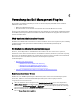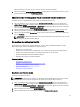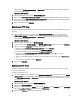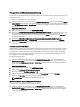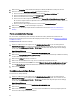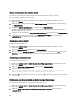Users Guide
5. Geben Sie einen Speicherort für das Backup, einen Benutzernamen, ein Kennwort und das
Verschlüsselungskennwort ein.
Das Verschlüsselungskennwort darf alphanumerische und die folgenden Sonderzeichen enthalten: !@#$%*. Es gibt
keine Längenbeschränkung.
6. Klicken Sie auf Sichern.
Wiederherstellen der Datenbank aus einem Backup
ANMERKUNG: Bei einer Wiederherstellung wird das virtuelle Geräte nach Abschluss der Wiederherstellung neu
gestartet wird.
So stellen Sie eine Datenbank aus einem Backup wieder her:
1. Öffnen Sie ein Browser-Fenster und geben Sie die Administration Console URL ein, die auf der Registerkarte
vSphere vCenter Console der zu konfigurierenden virtuellen Maschine angezeigt wird, oder verwenden Sie den
Link auf der Seite Dell Management Console → Einstellungen. Die URL hat die folgende Syntax und ist abhängig
von der Groß-/Kleinschreibung:
https://<GeraeteIP-Adresse>
2. Klicken Sie im linken Fensterbereich auf BACKUP UND WIEDERHERSTELLUNG. Die aktuellen Einstellungen für das
Backup und die Wiederherstellung werden angezeigt.
3. Klicken Sie auf Jetzt wiederherstellen.
4. Geben Sie einen Dateispeicherort (CIFS/NFS-Format) in das Dialogfeld „Jetzt wiederherstellen“ ein.
5. Geben Sie den Benutzernamen, das Kennwort und das Verschlüsselungskennwort für die Backup-Datei ein.
Das Verschlüsselungskennwort darf alphanumerische und die folgenden Sonderzeichen enthalten: !@#$%*. Es gibt
keine Längenbeschränkung.
6. Klicken Sie auf Anwenden , um Ihre Änderungen zu speichern.
Das Gerät wird neu gebootet oder startet neu, nachdem Sie auf „Anwenden“ geklickt haben.
Die Registerkarte „Konsole“ im vSphere-Client
Die Registerkarte „Konsole“ befindet sich im vSphere-Client. Die Registerkarte „Konsole“ arbeitet Hand in Hand mit der
Administration Console. Auf der Registerkarte „Konsole“ können Sie die Netzwerkeinstellungen konfigurieren, das
Administratorkennwort ändern, die lokale Uhrzeit einstellen, dass virtuelle Gerät neustarten, dass virtuelle Gerät auf die
werkseitigen Einstellungen zurücksetzen und die Konsolenansicht des virtuellen Gerät aktualisieren. Nachdem Sie auf
den Konsolenbildschirm zugegriffen haben, übernimmt der VMware vSphere-Client die Kontrolle über Ihren Cursor. Um
diesen Prozess zu beenden, drücken Sie <STRG> + <ALT>.
Verwenden Sie die Pfeiltasten, um nach oben oder nach unten zu navigieren. Nachdem Sie die gewünschte Option
ausgewählt haben, drücken Sie die <EINGABETASTE>.
Konfigurieren der Netzwerkeinstellungen
Die Netzwerkeinstellungen werden im vSphere-Client auf der Registerkarte „Konsole“ eingerichtet.
So konfigurieren Sie die Netzwerkeinstellungen:
1. Wählen Sie im vSphere-Client das Dell Management Plug-in und klicken Sie auf die Registerkarte Konsole.
2. Wählen Sie im Fenster Konsole die Option Netzwerk konfigurieren und drücken Sie die <EINGABETASTE>.
3. Geben Sie die gewünschten Netzwerkeinstellungen unter Geräte bearbeiten oder unter DNS bearbeiten ein und
klicken Sie auf Speichern und Beenden. Klicken Sie auf Beenden, um die Änderungen zu verwerfen.
89